Choix des lecteurs
Articles populaires
1. Écran classique Démarrage Windows XP pour Windows 7
L'écran de démarrage de Windows 7, contrairement aux écrans de démarrage des systèmes d'exploitation précédents, peut être modifié à votre guise et ne se limite pas à une image 8 bits. Pour modifier l’animation ou l’arrière-plan de l’écran de chargement, vous pouvez utiliser une image PNG grand écran.
Utilisateur Éorxroa avec DA, créé une copie inhabituellement précise de l'écran de chargement dans Style de fenêtres XP pour Windows 7. Dans la capture d'écran suivante, vous pouvez voir cet écran En action :
Configuration de l'écran de chargement :
Écran de démarrage de Windows XP pour Windows 7
2. Écran classique Salutations Windows XP pour Windows 7
ATTENTION: Cet écran de bienvenue ne peut être installé que sur les versions 32 bits de Windows 7 ; l'installation de l'écran de bienvenue sur Windows 7 64 bits entraînera le dysfonctionnement du système.
Vous pouvez également faire en sorte que l'écran de bienvenue de Windows 7 ressemble à l'écran de bienvenue de Windows XP. Parmi les principales caractéristiques de cet écran figurent :
16 versions d'écrans d'accueil pour les écrans standard et larges
- mode d'affichage des comptes d'utilisateurs uniques et multiples
- Les cadres originaux pour les avatars des utilisateurs ont été portés depuis Windows XP
- flèches mises à jour lorsque vous appuyez sur la combinaison de touches Ctrl+Alt+Suppr
- bouton de connexion transparent
- pas d'inscription Windows 7
- pas de bouton de facilité d'accès
- Le bouton d'arrêt de style XP ne fonctionne pas
Téléchargez les ressources pour installer l'écran de bienvenue de Windows XP sur Windows 7 :
Configuration de l'écran d'accueil :
1.
Extrayez le contenu de l'archive téléchargée sur le bureau.
3. Aller au dossier C:\Windows\Système32 et trouvez le fichier standard authui.dll et renommez-le en authui_original.dll
4. Copier depuis le dossier Connexion XP pour 7\32 bits, sur le bureau, une version modifiée du fichier authui.dll vers un dossier C:\Windows\Système32
5. Dans le dossier Connexion XP pour 7 il existe plusieurs dossiers avec des arrière-plans d'écran de bienvenue pour différents typesécrans. Vous devez sélectionner l'un des dossiers :
Utilisateurs multiples en plein écran : convient à ceux qui disposent d'un moniteur non large et dont deux comptes ou plus sont affichés sur l'écran d'accueil.
Utilisateur unique plein écran - convient à ceux qui disposent d'un moniteur non large et dont un compte est affiché sur l'écran d'accueil
Utilisateur multiple à écran large - convient à ceux qui disposent d'un moniteur à écran large et où deux comptes ou plus sont affichés sur l'écran d'accueil
Utilisateur unique à écran large - - convient à ceux qui disposent d'un moniteur à écran large et dont un compte est affiché sur l'écran d'accueil.
et extrayez-le sur votre bureau
6.
Téléchargez l'utilitaire
Éditeur d'écran de compte Windows 7- pour changer l'image de fond de l'écran d'accueil.
Lancez l'utilitaire. Dans la fenêtre du programme, cliquez sur le bouton Définir l'arrière-plan et sélectionnez un fichier d'image d'arrière-plan situé dans un dossier sur le bureau et qui correspond à la résolution de votre écran - permettez-moi de vous rappeler que vous avez sélectionné le dossier avec les images d'arrière-plan à l'étape 5.
On appuie aussi sur le bouton Activer le bouton d'arrêt, ce qui masquera le bouton Éteindre sur l'écran de bienvenue.
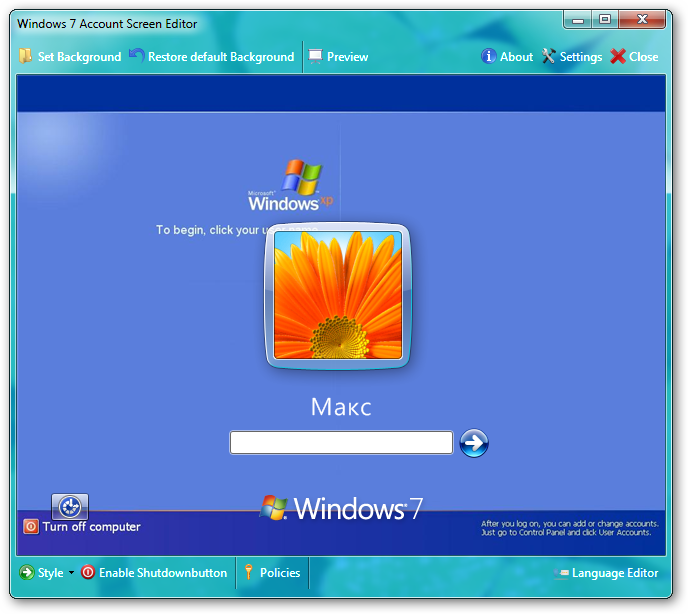
Toute l'image d'arrière-plan est définie. Si vous n'aimez pas quelque chose, vous pouvez toujours facilement restaurer l'image d'arrière-plan standard en cliquant sur le bouton dans la fenêtre du programme. Restaurer l'arrière-plan par défaut
Éditeur de connexion- pour assombrir la police sur l'écran d'accueil, la rendant plus lisible sur fond bleu
Dans le dossier extrait nous trouvons le fichier Éditeur de connexion.exe(situé dans le dossier C:\Users\Max\Desktop\Logon Editor\Application Files\Logon Editor_0_9_0_2). Dans la fenêtre du programme, cochez l'élément Ombres sombres, boutons transparents
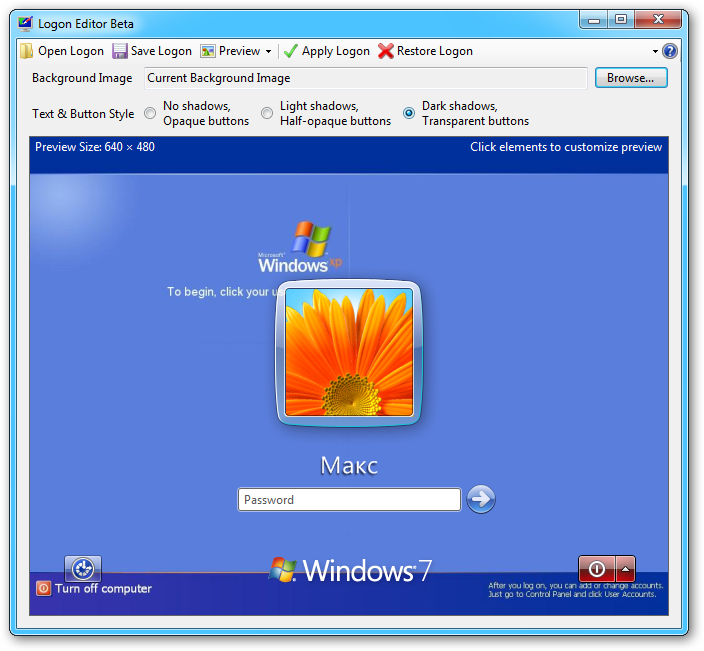
Redémarrez l'ordinateur et profitez du résultat. Ça y est, l'écran d'accueil est installé. La prochaine étape consiste à installer l'un des Thèmes Windows XP pour Windows 7.
3. Classique Thèmes Windows XP pour Windows 7
Cette section présente plusieurs thèmes Windows XP qui ont été portés avec succès vers Windows 7. Ne perdons pas de temps, mais examinons brièvement chacun des thèmes.
Thème Windows XP "Luna" pour Windows 7
Pendant tout ce temps en utilisant Windows XP, beaucoup de gens se souviennent probablement très bien du thème standard" Lune" sous Windows XP et certains des utilisateurs qui sont passés à Windows 7 souhaitent le revoir dans Windows 7. Vous pouvez télécharger le thème à partir du lien suivant :
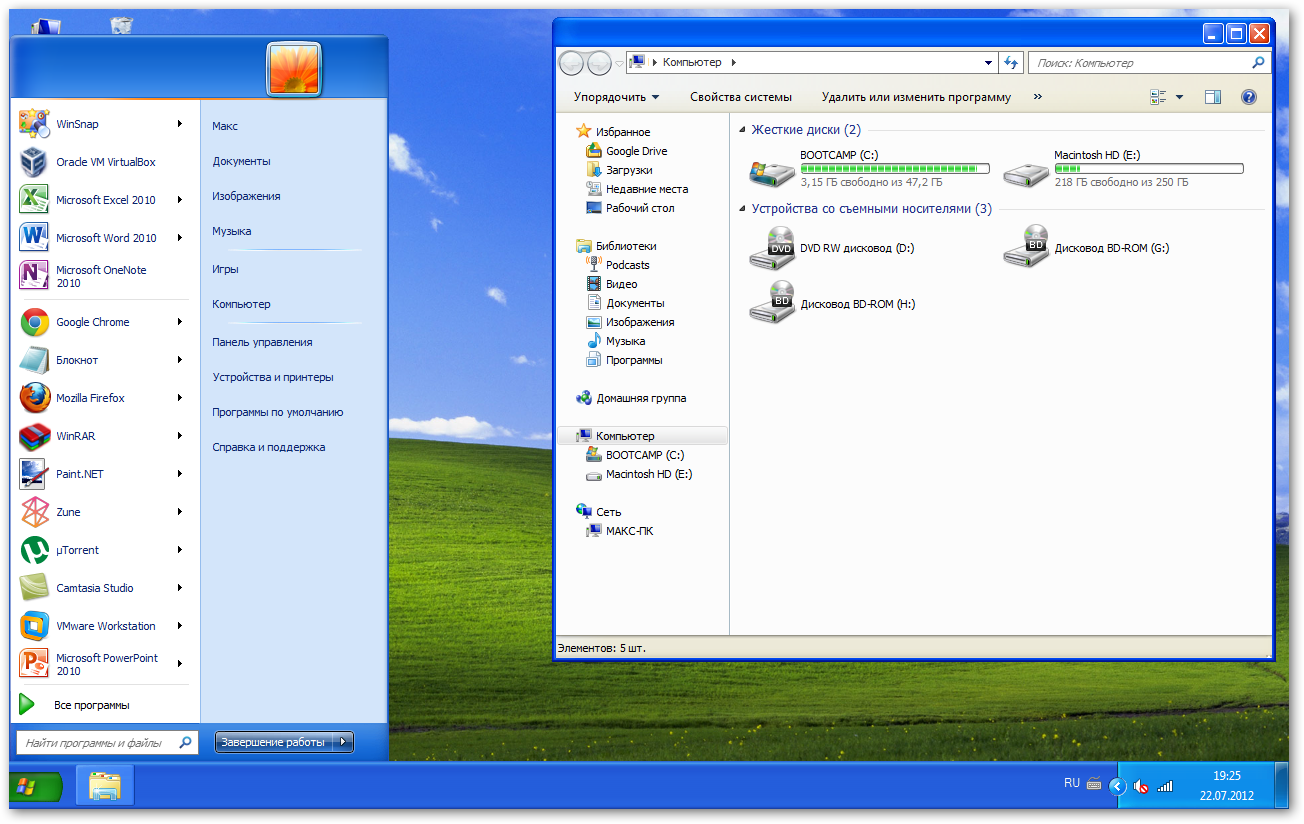
Téléchargez le thème Windows XP « Luna » pour Windows 7 :
Installation du thème :
Pour installer des thèmes, vous devez extraire le contenu de l'archive sur le bureau et exécuter le fichier installer thèmes.bat et puis installer les fichiers système x86.bat(si vous avez installé le système x-86) ou installer les fichiers système x64.bat(si le thème est x-64).
Il existe également une autre option de thème » Lune", en argent Schéma de couleur, vous pouvez le télécharger à partir du lien suivant :

Cliquez sur l'image pour agrandir
Téléchargez le thème Windows XP « Luna Silver » pour Windows 7 :
Thème Windows XP "Royale Blue" pour Windows 7
"Bleu royal"l'un des thèmes Windows XP les plus célèbres. Il a été développé par Microsoft spécifiquement pour Windows XP Media Center Edition.
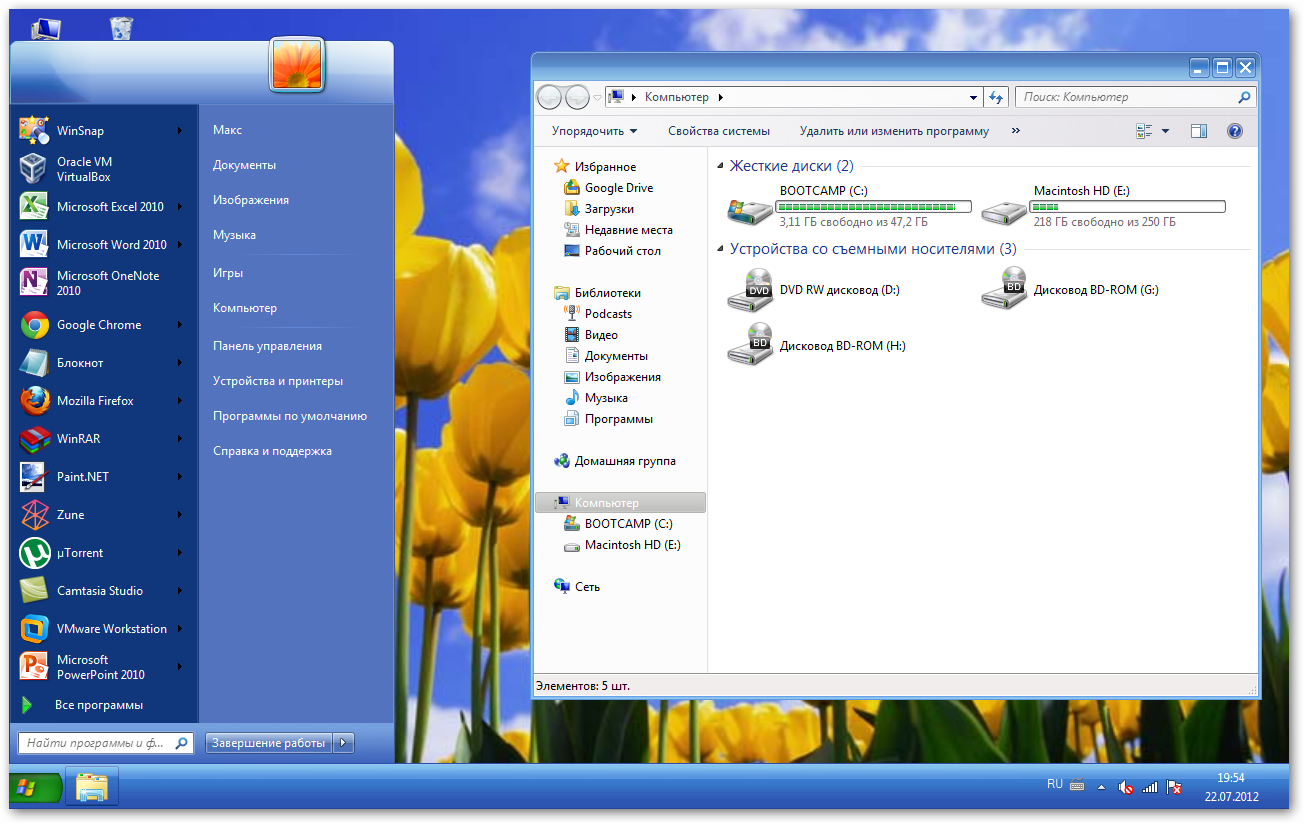
Cliquez sur l'image pour agrandir
Téléchargez le thème Windows XP « Royale Blue » pour Windows 7 :
Thème Windows XP "Zune" pour Windows 7
Sujet " Zune" a également été développé par Microsoft pour les utilisateurs système opérateur Windows XP. Il a été créé sur la base du lecteur Zune de Microsoft. Ce thème est basé sur le thème "Royale Blue".
Ce thème peut également être installé sur Windows 7 :
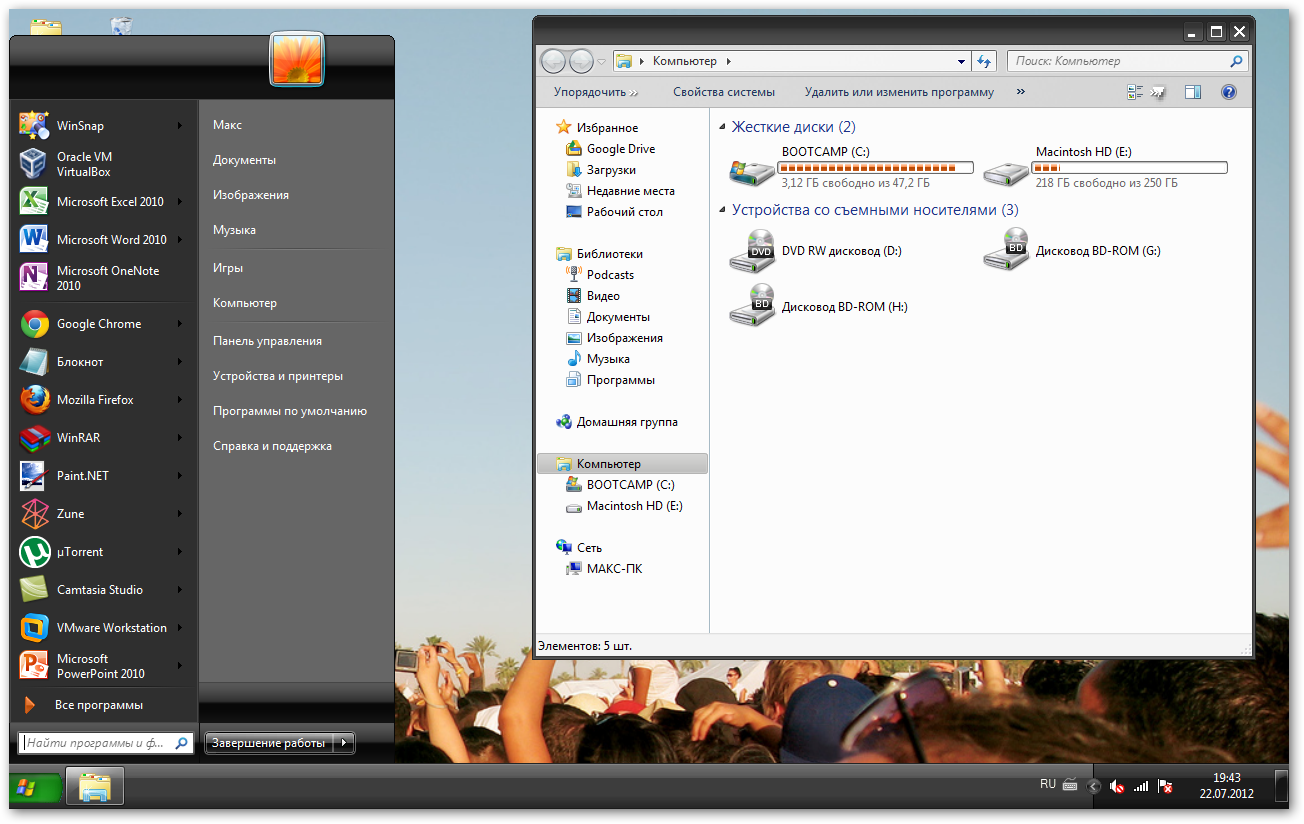
Cliquez sur l'image pour agrandir
Téléchargez le thème Windows XP « Zune » pour Windows 7 :
Installation du thème :
Pour installer le thème : extrayez le contenu de l'archive sur votre Bureau, copiez le dossier "Zune" et déposer Zune.thème vers un dossier "C:\Windows\Ressources\Thèmes". Ouvrez ensuite la fenêtre Personnalisation, appliquez le thème « Windows 7 Basic », puis le thème « Zune ».
L'archive comprend également un fichier Explorer.exe modifié, qui doit remplacer le fichier standard fichier système.
Thème de mélange " RoyalBlue Remix"pour Windows 7
Le thème suivant est un mélange de thèmes Luna, Royale Blue et Zune créés spécifiquement pour Windows 7. Il combine des thèmes XP portés pour Windows 7, appelés RoyalBlue Remix et a l'air très attrayant.
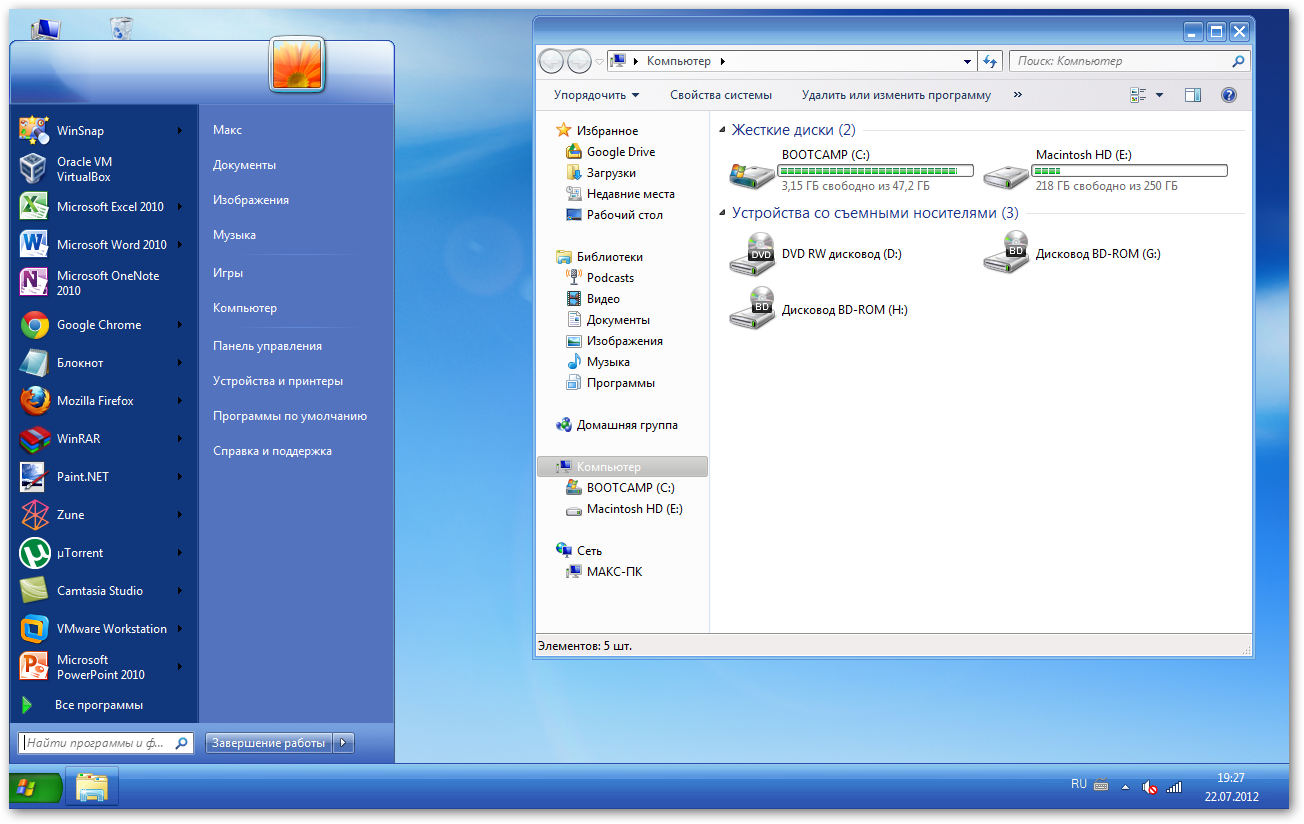
Cliquez sur l'image pour agrandir
Téléchargez le thème RoyalBlue Remix pour Windows 7 :
Pour installer le thème, vous devez exécuter le fichier Royale.exe.
5. Bouton classique Démarrer Windows XP pour Windows 7
Le moment est venu de redonner au bouton Démarrer son aspect classique, qui dans Windows 7 est très différent du bouton Démarrer de Windows XP.

Pour cela nous avons besoin d'un utilitaire Changeur de bouton Démarrer de Windows 7 v 2.6, téléchargeable sur notre site Internet :
Décompresser le contenu de l'archive : fichier Changeur de bouton Démarrer de Windows 7 v 2.6.exe et un fichier image pour le bouton de démarrage Windows XP démarrer.bmp sur le bureau. Lancez l'utilitaire Windows 7 Start Button Changer v 2.6.
Si quelqu'un obtient une erreur au démarrage Utilitaires Windows 7 Démarrer Button Changer v 2.6, vous devez définir le mode dans les propriétés du fichier Compatibilité Windows XP (Service Pack 3) et exécutez ce programme en tant qu'administrateur.
Dans la fenêtre du programme, cliquez sur le bouton Sélectionner et modifier le bouton Démarrer et spécifiez le chemin d'accès au fichier image pour le bouton Démarrer - Windows XP démarrer.bmp. Le programme remplacera automatiquement bouton standard Démarrez Windows 7 sur le bouton Démarrer dans le style Windows XP.

Afin de restaurer le bouton Démarrer d'origine de Windows 7 dans la fenêtre du programme, vous devez cliquer sur le bouton Restaurer la sauvegarde d'origine de l'Explorateur.
4. Collection de fonds d'écran de bureau dans le style Windows XP
Le fond d’écran du bureau vous aidera à rendre la conception de l’interface de Windows 7 encore plus similaire à celle de Windows XP.

Télécharger la norme Fond d'écran Windows XP peut être réalisé dans une seule archive :
Fond d'écran standard de Windows XP
ou téléchargez n'importe quelle image que vous aimez depuis notre album photo.
5. Son Diagramme de fenêtres XP pour Windows 7
Afin de modifier l'interface de Windows 7 dans le style de Windows XP, vous devrez également installer le schéma sonore standard de Windows XP.

Télécharger la norme Sons Windows XP pour Windows 7 est disponible sur notre site Web :
Schéma sonore standard de Windows XP pour Windows 7 :
Fichiers de dépôt
iDossier
Pour installer un schéma sonore, extrayez simplement le contenu de l'archive dans le dossier C:\Windows\Médias et acceptez le remplacement.
6. Curseurs Windows XP classiques pour Windows 7
Les curseurs sont constamment à notre vue, nous ne pouvons aller nulle part sans eux, car fondamentalement, nous effectuons toutes les actions sur l'ordinateur à l'aide du pointeur de la souris ou, plus simplement, avec un curseur. Ne doutez pas qu'il existe des curseurs de Windows XP pour Windows 7.
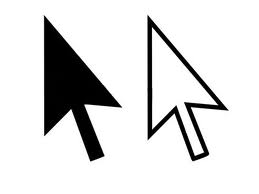
Vous pouvez télécharger un ensemble de curseurs à partir du lien suivant :
Vous pouvez remplacer les curseurs standards de Windows 7 par des curseurs classiques de Windows XP sur l'onglet Panneaux d'affichage dans la fenêtre Propriétés : souris, lequel est dedans Panneaux de contrôle Au chapitre Équipement et son
De nos jours, il y a encore de nombreux fans de Windows XP, ainsi que des concepteurs qui publient de merveilleux thèmes et même des packages de conception complets pour Windows XP. La différence entre les packages et les thèmes est qu'un package de conception fait tout le travail à votre place : il installe de nouveaux thèmes, fonds d'écran et autres ressources. Tu le dis comme programme régulier, et à la fin, vous obtenez un système d'exploitation magnifiquement conçu. C'est très pratique et vous n'avez pas besoin de bricoler chaque fichier séparément.
D'autres avantages des packages de conception Windows XP incluent le fait qu'ils incluent plusieurs types de ressources à la fois - généralement des icônes système, de beaux thèmes et fonds d'écran, souvent les auteurs ajoutent également de nouveaux sons et curseurs. Les packages sont supprimés via le panneau de configuration - Ajout/Suppression de programmes et n'endommagent pas le système (ne corrompent pas les fichiers).
Tout simplement un magnifique package de style OSX Yosemite disponible et fonctionnant sous Windows 8, Windows 7 et Windows XP.
Un autre package de conception qui refait Windows dans Apple OSX Maveriks (dernière version).
Contrairement à toutes les autres, cette version fonctionne sous n'importe quel Version Windows: Windows 8.1/8/7/Vista/XP. 
Pack de conception génial.
Voulez-vous changer l'apparence de votre système d'exploitation dans Ubuntu ? Puis celui-ci paquet le plus récent concevoir pour vous : 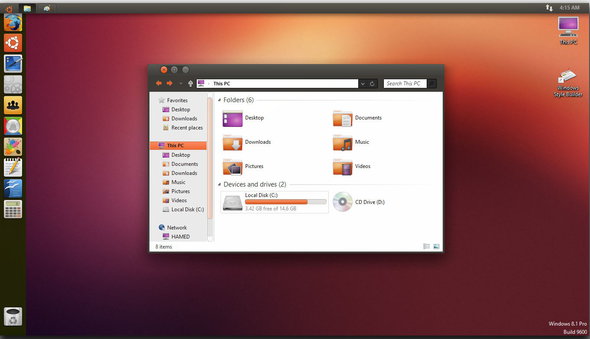
Aujourd'hui c'est La meilleure façon convertissez Windows en Ubuntu !
Le package fournit des icônes originales,
Kaskus, un package de conception assez amusant, ajoute un thème et un fond d'écran sympas avec des personnages animés : 
D'après ce que je comprends, c'est une sorte de dessin animé. Ma partie préférée est l'écran de connexion.
Aujourd'hui, nous avons un invité spécial sur notre site : le package de conception Maveriks. 
C'est de très haute qualité et beau. L'image ci-dessus est Windows XP. Ça a l'air génial, non ?
Ce pack de skin refait Windows 7, Windows 8 et même Windows XP sur MacOSX dans la dernière version la plus cool.

Un package de conception qui permet de refaire l'interface de Windows 7 ou Windows XP dans les attributs du film culte "The Matrix". Code matriciel et
Package de conception de zone pour Windows XP ![]()
Fabriqué dans des tons bleus. Le bord droit des fenêtres est légèrement arrondi. Sac plastique
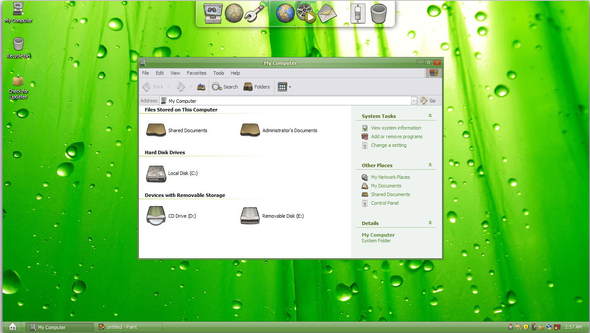
Pour ceux qui utilisent encore Windows XP, nous avons une excellente nouvelle : le Nature Skin Pack. En l’installant, vous redonnerez une nouvelle vie à la « vieille dame ». Ce package de conception
Vous souhaitez donner à votre Windows XP un look Windows 8 ? Ou peut-être avez-vous Windows 7 et souhaitez-vous le mettre à niveau vers Windows 8 ? Aucun problème! Le 8 Skin Pack RTM vous aidera à : 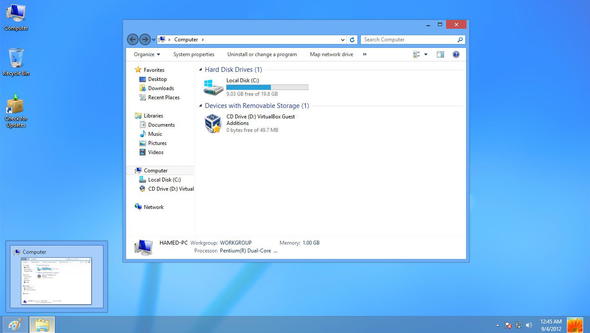
Après l'avoir installé,
Nous sommes ravis de vous présenter Lion Skin Pack, le meilleur pack de skins du moment qui transforme votre système en Mac OS X Lion. Nous sommes heureux de vous annoncer que cette version prend enfin en charge Windows XP, Windows 7 et même Windows 8 !
Dire que cela s'est avéré très précis et magnifique, c'est ne rien dire : 
Le package est vraiment étonnant - il émule presque tous les effets de conception de Mac OS X Lion et copie les fonctions du système avec une incroyable
15
Jan
2011
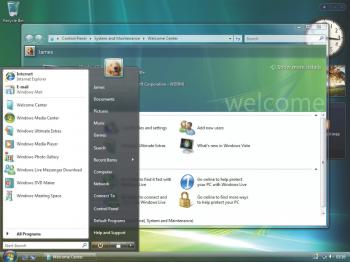
Année de fabrication : 2010
Genre : Thèmes
Nombre de fichiers : 2
Format : ani, cur, exe
Description : La distribution contient deux thèmes de style Windows 7 :
Sept VG RTM - fichier "XP_SevenVG_theme"
Style Windows Ultimate - fichier "XP_Seven_theme"
Le premier a un menu démarrer plus large, comme dans Windows 7
Pour installer le thème, cliquez simplement sur l'archive sfx.
Ajouter. information:
Aucun programmes supplémentaires Aucun thème requis pour l'installation.
Le dossier bonus contient :
-Curseurs Win7
-Icônes Win7
-Secousse aérodynamique
-Aéro Snap
Vous pouvez le mettre si vous le souhaitez.
08
mais je
2012

Année de fabrication : 2012
Genre : Thèmes
Nombre de fichiers : 1
Format : JPG, exe
Description : Le thème Black Spiderman prend en charge l'effet de transparence, le remplacement d'icônes, les fonds d'écran vidéo et les arrière-plans. fenêtres système et beaucoup plus. Fonctionne sur les systèmes d'exploitation 32 bits et 64 bits. Performances inconnues sur Vista.
10
mais je
2012

Année de fabrication : 2012
Genre : Thème
Nombre de fichiers : 1
Résolution : 1600x1200, 2560x1600
Format : JPG, exe
Description : World of Warcraft est un thème à la fois magnifique et pratique pour les fans de ce jeu. Le design a été réalisé par le designer TheBull et comme on peut le voir sur la photo, tout a été réalisé au plus haut niveau.
Ajouter. Information : Il ne devrait y avoir aucune difficulté lors de l'installation, tout y est très clair.
08
mais je
2012

Année de fabrication : 2012
Genre : Thème
Nombre de fichiers : 1
Résolution : 1600x1200, 2560x1600
Format : JPG, thème, exe
Description : Fans de football, tremblez, en particulier le club de football d’Arsenal. Vous avez la possibilité d'installer un véritable thème de football pour Windows 7 sur votre bureau. Comme vous pouvez le voir, le thème est livré avec de nombreux modules complémentaires et gadgets.
Ajouter. Information : Il ne devrait y avoir aucune difficulté lors de l'installation, tout y est très clair.
08
mais je
2012

Année de fabrication : 2012
Genre : Thème
Nombre de fichiers : 1
Résolution : 1600x1200, 2560x1600
Format : JPG, exe
Description : Thème de haute qualité aux couleurs sombres avec le logo AMD. Le thème fonctionne sur les systèmes 32 et 64 bits. L'assemblage comprend de nombreux gadgets et skins.
Ajouter. Information : Il ne devrait y avoir aucune difficulté lors de l'installation, tout y est très clair. Le thème est livré avec des gadgets supplémentaires que vous pouvez également installer en tant que module complémentaire.
09
Avr
2012

Année de fabrication : 2010
Genre : Thèmes
Nombre de fichiers : 35
Résolution : 1600x1200, 2560x1600
Format : JPG, thème, exe
Profondeur de bits : 32/64 bits
Langue de l'interface : russe
Système d'exploitation : Windows 7 Professionnel, Intégral, Familial Premium, Entreprise.
Description : Thèmes transparents pour la salle d'opération Systèmes Windows 7. Tous les éléments de conception sont si bien pensés que le thème peut être qualifié d'idéal. Cela a l'air tout simplement élégant, tout comme le verre. Instructions d'installation : 1) Installez UniversalThemePatcher-x64.exe ou UniversalThemePatcher-x86.exe en fonction du nombre de bits de votre système d'exploitation 2) Sélectionnez...
18
juin
2008

Année de fabrication : 2008
Genre : Conception XP
Développeur: KM-Software
Éditeur: KM-Software
Type de publication : licence
Langue de l'interface : russe uniquement
Médicament : non requis
Plateforme : PC
Version : 1.1
Configuration système requise : Windows XP uniquement
Description : Le programme contient un ensemble des plus meilleurs thèmes pour Windows XP. Tous les thèmes sont conçus pour être utilisés via l'élément « Apparence » dans les propriétés de l'écran et ne nécessitent pas l'installation de programmes supplémentaires qui consomment beaucoup de ressources système.
Taille : 6,2 Mo
Ajouter. information : Laisser un commentaire, je serai très heureux de répondre. Voici une autre version du thème pour Window...
02
Déc
2009

Année de fabrication : 2009
Genre : Thèmes Windows
Nombre de fichiers : 34
Résolution : taille de votre moniteur
Format : Rar,exe
Description : Plusieurs thèmes de différents anime Bleach Nanoha Umineko Naruto Shippuuden Full Metal Alchemist
Ajouter. information : Dans le dossier il y a fichiers rar et exe fichiers exe il suffit d'installer. Les thèmes peuvent être sélectionnés dans les propriétés de l'écran/thème. Extrayez les fichiers de rar vers un emplacement vide, puis déplacez-les vers le chemin C:/windows/resources/Themes. Ces thèmes peuvent être sélectionnés dans les propriétés de l'écran. /theme Si vous voulez me remercier, cliquez sur le bouton + dans votre profil, ce n'est rien pour vous, mais ça me fait plaisir
11
Jan
2010

Année de fabrication : 2010
Genre : Thèmes
Langue de l'interface : russe
Plateforme : Windows XP
Description : Nous proposons 25 thèmes Windows XP gratuits à votre disposition.
Ajouter. information : L'archive contient des captures d'écran des thèmes, les thèmes eux-mêmes sont dans des dossiers séparés (les noms sont les mêmes). Il existe également un correctif vous permettant d'utiliser des thèmes pour Windows XP provenant de développeurs tiers. Instructions pour installer les thèmes XP. Installer un thème est assez simple, mais vous pouvez parfois rencontrer quelques difficultés. Certains dossiers de thèmes contiennent un fichier avec l'extension .msstyles (thèmes XP officiels), vous devez l'exécuter, puis cliquer sur...
01
Mar
2010

Année de fabrication : 2010
Genre : Décoration, Bureau
Développeur : IDDK Éditeur : IDDK Langue de l'interface : russe
Plateforme : Windows XP
Configuration système requise : PentiumII 300 MHz ; RAM 128 ; CD ROM; SVGA
Description : Ce disque vous aidera à réaliser Ordinateur personnel individuellement unique. Avec son aide, vous apprendrez à utiliser et à créer des thèmes pour Windows. Le disque se compose de cinq sections contenant des commentaires détaillés étape par étape, les programmes installés, ainsi que des instructions d'utilisation des thèmes, fonds d'écran, icônes et curseurs contenus sur le disque. S'IL VOUS PLAIT, n'oubliez pas le "+" dans votre profil...
27
Peut
2008
 Nombre de fichiers : 1
Nombre de fichiers : 1 19
mais je
2010

Année de fabrication : 2010
Genre : Thèmes
Nombre de fichiers : 105
Résolution : De 640x480 à 1920x1440
Format : iso De nombreuses personnes ont déjà installé Windows 7 et, rien que pour eux, une nouvelle sélection de 105 thèmes : 1. Fond d'écran 2. Couleur de la fenêtre 3. Sons (mais pas dans tous les thèmes) 4. Économiseurs d'écran (pas non plus dans tous les thèmes) Collection de thèmes pour le nouveau système d'exploitation - Windows 7. Dans cette collection de thèmes pour Windows 7, nous vous proposons 105 très beaux thèmes officiels de CreativX qui décorent le nouveau système d'exploitation Windows. Certaines de ces images décoreront sûrement votre bureau pendant longtemps.
17
Sep
2010

Année de fabrication : 2010
Genre : Thèmes
Nombre de fichiers : 8
Résolution : 640X480 à 1920X1080
Format : thème
Description : Copiez tous les fichiers du dossier Thems dans le dossier C:WINDOWSResourcesThemes. Ensuite, exécutez le fichier du dossier (différent pour chaque système d'exploitation), par exemple, pour un système 32 bits, exécutez le fichier UniversalThemePatcher-x86.exe. . Après lancement, dans la fenêtre qui apparaît, sélectionnez la langue, puis cliquez sur OUI dans la fenêtre et patchez 3 fichiers (trois boutons PATCH). Après cela, redémarrez l'ordinateur. Après le redémarrage, exécutez le fichier BlackGlassEnhanced.exe. Ajoutez le fichier au démarrage : faites un clic droit sur l'icône de la barre d'état système...
| Articles Liés: | |
|
Blogueurs célèbres de Biélorussie
Ils ne sont pas diffusés à la télévision, les journaux n'en parlent pas, mais ils sont connus... Comment charger correctement une nouvelle batterie d'ordinateur portable Comment charger correctement une nouvelle batterie d'ordinateur portable
De nos jours, un ordinateur portable n'est plus une curiosité. Cet appareil est disponible... Centre national d'art pour la créativité des jeunes
Établissement d'enseignement « Centre National de Créativité Artistique... | |